
Top 5 des gestionnaires de fenêtres Android - Gérer plusieurs fenêtres sur Android

Nous savons tous comment ouvrir plusieurs windows sur un ordinateur en même temps, et comment mettre l’une d’entre elles à l’avant et l’autre à l’arrière. Mais savez-vous comment faire la même action sur un téléphone ou une tablette Android ? Est-ce possible ? La réponse est oui.
Partie 1 : Pourquoi un gestionnaire de fenêtres Android est-il nécessaire ?
Partie 2 : Top 5 des gestionnaires de fenêtres Android
Partie 3 : Comment gérer les gestionnaires de fenêtres pour Android ?
Nous ne pouvons pas ouvrir plusieurs windows en même temps sur un appareil Android sans l'aide d'un gestionnaire de fenêtres Android. Une telle application de gestion est un service système spécialement conçu pour la gestion multi-fenêtres sur les téléphones et tablettes Android. Il décide quelles fenêtres AAAAA sont visibles sur l’écran de l’appareil Android et comment elles sont positionnées. Certains d’entre eux peuvent également effectuer des transitions de fenêtre et des animations lorsque vous ouvrez ou fermez une application sur votre Android. Ici, nous allons vous présenter quelques-uns des meilleurs gestionnaires de fenêtres Android pour votre référence.
1. Android Windows Manager
L’application Android Windows Manager est à juste titre destinée aux personnes qui utilisent des ordinateurs dans le système d’exploitation Windows. Il s’agit en fait d’un gestionnaire de fichiers qui vous permet de gérer des données dans plusieurs fenêtres A. Mais veuillez noter que les applications Android WindowsAAAA Manager sont plus adaptées aux téléphones Android avec un grand écran. Avec lui, vous pouvez faire pivoter les widnows ouverts comme vous le faites avec votre ordinateur.
Vous pouvez télécharger Android Windows Manager depuis Google Play Store >>
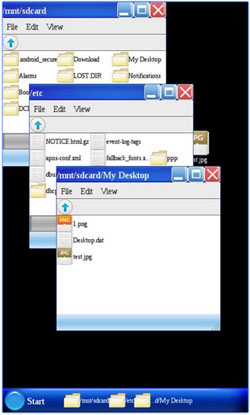
2. Lanceur multi-fenêtres
Multiwindow Launcher est un gestionnaire de fenêtres gratuit qui est livré avec un écran similaire à l'écran d'un ordinateur Mac avec une gamme d'applications. Il vous permet d’ajouter vos applications préférées et vous pouvez passer d’une application à l’autre sans effort. Mais la version gratuite a des publicités, vous devez acheter la version pro si vous souhaitez supprimer ces publicités.
Vous pouvez télécharger Multiwindow Launcher depuis Google Play Store >>
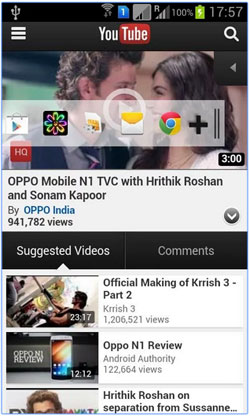
3. Gestionnaire multi-fenêtres
Multi Window Manager permet de gérer plusieurs fenêtres en même temps sur votre appareil Android. Mais il ne vous permet d’ajouter que ceux que vous ajoutez à la barre de lancement, ce qui signifie que vous pouvez sélectionner une application dans la barre de lancement et la glisser-déposer sur n’importe quelle application, après cela, elle se lancera en écran partagé. Veuillez noter que cette application ne fonctionne que sur les téléphones Android rootés. Cliquez ici pour savoir comment rooter un appareil Android.
Vous pouvez télécharger TWRP Manager depuis Google Play Store >>
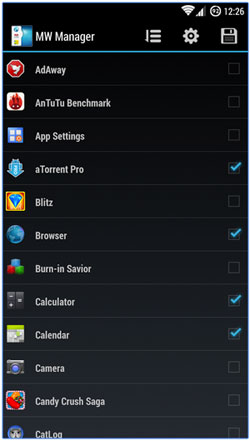
4. Multi fenêtre
Multi Window permet aux utilisateurs d’ajouter leurs applications préférées à la barre latérale et de les lancer à tout moment. Il est livré avec 6 thèmes élégants pour votre choix. Si vous avez des doutes sur la façon d’utiliser cette application, elle contient des instructions pour vous aider. L'un des avantages de l'application est qu'elle peut fonctionner même si votre appareil n'a pas été rooté.

5. Multi-écran
En fait, vous pouvez appeler le Multi Screen en tant que gestionnaire de fractionnement de fenêtre. Il est idéal pour vous de surfer en ligne avec votre appareil Android et de lire deux pages Web en même temps. Vous pouvez lire la page et prendre des notes, et si vous êtes un amateur de photos, vous pouvez comparer deux photos en même temps. De plus, Milti Screen vous permet également de personnaliser la taille de la fenêtre et fonctionne également sur un appareil Android qui n'a pas été rooté.
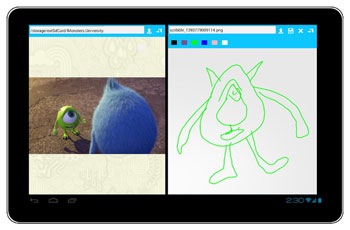
Vous devez être intéressé par le téléchargement d’un gestionnaire de fenêtres Android pour gérer votre Android windows. Ensuite, j’aimerais vous présenter un outil de gestion d’applications Android impressionnant et utile - Coolmuster Android Assistant pour vous aider à télécharger, installer, désinstaller et gérer l’application de gestion de fenêtres Android sur votre appareil Android. Il est compatible avec 2 000+ modèles Android, y compris Samsung, HTC, LG, Motorola, Huawei, Sony, Google, etc.

Télécharger, installer, exporter, désinstaller les applications de gestion Android windows de l’ordinateur :
1. Téléchargez et installez Android Assistant sur votre ordinateur
2. Lancez le logiciel et connectez votre téléphone Android à l’ordinateur à l’aide d’un câble USB ou via WiFi.
3. Allez dans « Applications » > « Installer » pour télécharger le gestionnaire de fenêtres Android de votre choix, cliquez sur « Désinstaller » et « Exporter » pour désinstaller et sauvegarder le gestionnaire de fenêtres Android installé.
Articles connexes :
Top 5 des gestionnaires de bureau Android
Transférer des contacts d’un téléphone Android vers un ordinateur

 Plus de solutions
Plus de solutions
 Top 5 des gestionnaires de fenêtres Android - Gérer plusieurs fenêtres sur Android
Top 5 des gestionnaires de fenêtres Android - Gérer plusieurs fenêtres sur Android





